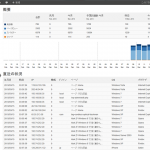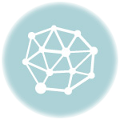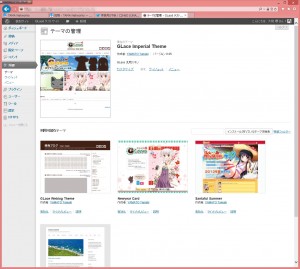ブランドの公式サイトを運営するサーバを一つ上のコースに変更した。具体的に言うと、SAKURA VPS の 1G コースから 2G コースへ。1G コースではメモリがまったく足りず、土日は Apache の同時接続数を上回ってしまうという状況になっていた(関連記事:落ちる glace.me)。
関連記事にあるようにこれの原因は WordPress をつかっているからで、WordPress を使わずにすべて静的 HTML に移行すれば解決するのだが、年齢認証の所やメニューの構造などでべったりと WordPress に頼り切ってしまっていて、今更静的 HTML とか無理っす! ってことで、2G コースに移行することに(ぁ
で、石狩のデータセンタだと初期費用無料という言葉に目にくらみ、石狩にしてしまった。けど、ダウンロード・サーバも石狩なのよね(汗)。なので、旧公式サイトをダウンロード・サーバにして(こちらは大阪)、公式サイトを石狩にすることにする。
まぁこれらのサーバは Linux なのでボク自身がやるんじゃないんだけどね(ぁ
というわけでアクセスが少なくなり始めた AM3:00 頃、公式サイトを停止し、作業は 1 時間ほどで終了。2G コースにして、CPU コア(仮想)が 2 から 3 に、そしてメモリは 1GB から 2GB に。問題はメモリだったので、メモリはほぼ倍増したことになる。んで、同時接続数を倍に……とはせずに、30 から 50 にした。それでも重くてガタガタということはなくなったようだ。ちなみに Apache の同時接続数のデフォルト値は 200 なので WordPress をつかっていることにより 1/4 にパフォーマンスが落ちていることになる。うーむ……。VPS で WordPress ってのがやっぱりキツいのかなぁ。
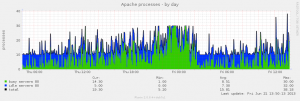
グラフで見ると、ちょうど真ん中ら辺の Fri 00:00 アタリがぴったり 30 で頭打ちになっている。この間はめっちゃ重くなってしまっていた。Fri 12:00 で 30 を越えてグラフが伸びているのはもう 2G コースになっているからである。